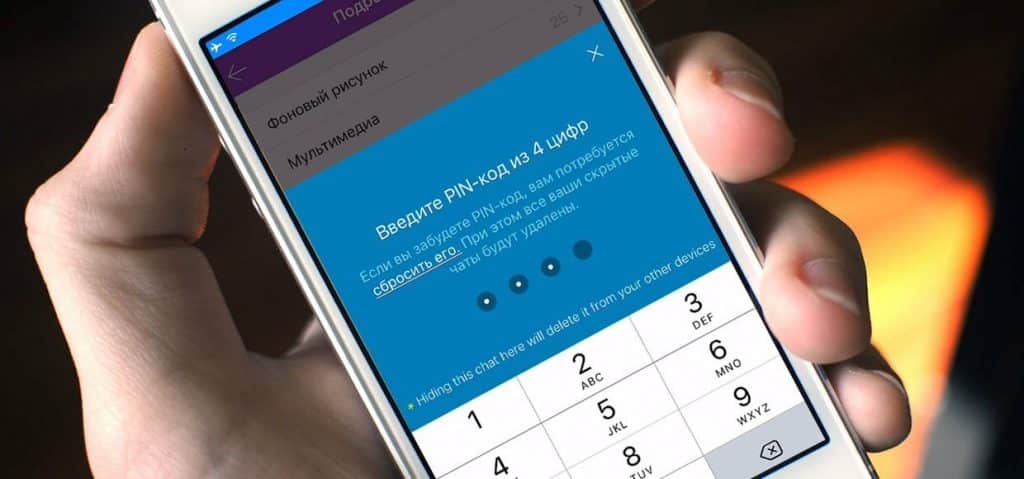Download Article
Download Article
This wikiHow teaches you how to find text messages you’ve hidden on your iPhone. If you’ve set up your iPhone to filter messages from people who aren’t in your contacts list, you can find the hidden messages in a special folder called Unknown Senders. If you’re looking for text messages you’ve deleted, you may be able to recover them by restoring from an iCloud backup you made before deleting them. And if you saw a notification that said you have a new message but can no longer find that notification, you’ll find the message in your inbox.
-
1
Open the Messages app. It’s the green icon with a white chat bubble inside.
- If you’ve turned on the iPhone feature that automatically filters messages from people who aren’t in your contacts, you can find those hidden messages using this method.
-
2
Tap Filters. This is at the top-left corner of the Messages inbox.
- This option is only visible if you’ve filtered messages from senders who aren’t in your contacts.
- If you’re on a screen that says «Messages» in large letters and displays a list of three folders, just skip to the next step.
Advertisement
-
3
Tap Unknown Senders. This displays all text messages coming from phone numbers that aren’t in your contacts.
-
4
Return all hidden messages to the regular inbox (optional). If you don’t want to keep these messages hidden, you can turn off unknown sender filtering:
- Open your iPhone’s Settings (that gray gear icon on your home screen or in your App Library).
- Scroll down and tap Messages.
- Scroll down to «Message Filtering.»
- Tap the «Filter Unknown Senders» switch to turn it off.
Advertisement
-
1
Make sure your messages are backed up to iCloud. If you deleted a text and want to get it back, you may be able to do so by restoring from an iCloud backup. First, check to make sure your messages are actually being backed up to iCloud:
- Open your iPhone’s Settings (the gray gear icon on your home screen or in your App Library).
- Tap your name at the top to open your Apple ID details.
- Tap iCloud.
- Look for «Messages» in the list of backed-up items. If its corresponding switch is on (green), your messages are backed up to iCloud and you can use this method to restore deleted texts.
- If the switch is off (gray or white), you won’t be able to restore deleted texts with this method.
-
2
Open your iPhone’s Settings
. If you just checked to see if you’re backing up messages, just tap the back button until you’ve returned to the Settings menu. Otherwise, tap the gray gear icon on your home screen or in your App Library now.
- This method will erase and restore your iPhone. This sounds extreme, but as long as you back your data to iCloud, all of your data (including the text messages you had in your inbox at the time of the backup) will be placed back onto your iPhone automatically.[1]
- Apps that claim to restore deleted texts can only pull them from backups. If you would rather not restore your entire iPhone to recover your texts, you can pay for an app like Phone Rescue ($49.99) or Enigma Recovery ($59.99) that allows you to restore messages only.[2]
- This method will erase and restore your iPhone. This sounds extreme, but as long as you back your data to iCloud, all of your data (including the text messages you had in your inbox at the time of the backup) will be placed back onto your iPhone automatically.[1]
-
3
Tap General. This is the option with a gray-and-white gear icon in the third group of settings.
-
4
Scroll down and tap Reset. It’s near the bottom of the page.
-
5
Tap Erase All Content and Settings. This option is toward the top.
- Most of your settings will be restored from your backup, although you’ll need to log back in to many apps and services.
-
6
Tap Erase Now. Do not choose the option to back it up first—this will overwrite the existing backup, which would mean you’d permanently lose your deleted texts.
-
7
Follow the on-screen instructions to reset your iPhone. Once your iPhone restarts, you’ll set it up as though it’s brand new.
-
8
Select Restore from iCloud Backup on the Apps & Data screen. This option will appear after you’ve configured a few settings, such as signing in to iCloud and choosing a language.
-
9
Tap Choose backup and select a backup. You may have more than one backup available. If you do, select a backup that predates when you deleted your messages. Once selected, your iPhone will start restoring.
- If you restore from an old backup, it will undo any of the changes you’ve made to your iPhone after that date. This means you’ll need to re-download apps you’ve downloaded after the backup was made.
-
10
Open the Messages app to find your deleted messages. As long as the messages you deleted were still on your iPhone when the backup was made, you’ll find them in the Messages app, merged in with your other messages.
- If you were unable to restore your deleted messages this way, you may be able to contact your mobile carrier to request them.
Advertisement
-
1
Open the Messages app on your iPhone. It’s the green icon with a white speech bubble inside. You’ll find it at the bottom of your home screen. This opens your inbox.
- Use this method if you saw a notification that said you received a text message but can no longer find the notification.
-
2
Find the most recent messages at the top of your inbox. Any messages you haven’t opened yet will have a blue dot to the left of the sender’s name.
- If you tapped the notification to read the message previously, you won’t see a blue dot.
-
3
Tap a message to open it. The contents of the message will appear.
Advertisement
Ask a Question
200 characters left
Include your email address to get a message when this question is answered.
Submit
Advertisement
Thanks for submitting a tip for review!
References
About This Article
Article SummaryX
1. Open the Messages app.
2. Tap Filters.
3. Tap Unknown Senders.
Did this summary help you?
Thanks to all authors for creating a page that has been read 75,480 times.
Is this article up to date?
Основная функция приложения Вайбера – это мессенджер. Скачав себе приложение, вы сможете переписываться с любыми пользователями, созваниваться, а также обмениваться файлами. Если ваша переписка содержит какую-то конфиденциальную информацию или вы не хотите, чтобы кто-то ее прочитал с вашего телефона, то вы можете ее скрыть. В Вайбере для всех доступна такая бесплатная функция, как «Скрытый чат». Нет ничего сложного, чтобы скрыть переписку, а при необходимости сделать ее снова видимой. На мобильной версии для Айфонов такая опция также доступна
Содержание
- Что такое скрытый чат в Вайбере
- Как скрыть переписку
- Поиск скрытых переписок на Айфоне
- Как открыть чат
Что такое скрытый чат в Вайбере
Под «скрытым чатом» понимается функция в Вайбере, которая позволяет скрыть переписку с общего чата и сделать ее недоступной для других людей. Если вы переживаете, что кто-то разблокирует ваш телефон и войдет в Вайбер, то воспользуйтесь данной опцией и зашифруйте личную информацию в чате. Скрытый чат дает вам следующие преимущества:
- недоступность ваших сообщений для случайных пользователей;
- отсутствуют уведомления на экране заблокированного телефона;
- переписка не отражается в общей истории чатов.
Опция включения скрытого чата доступна для всех мобильных версий Вайбера и для всех операционных систем, начиная с 6.0.
Особенно полезной данная функция станет тем пользователям, у кого Вайбер установлен сразу на нескольких устройствах. Ведь при синхронизации учетной записи другие члены семьи смогут зайти с компьютера или планшета и прочитать переписку. Поэтому скройте секретную информацию от третьих лиц при помощи скрытого чата. Доступ к нему получить никто кроме вас не сможет, так как он блокируется четырехзначным паролем.
Как скрыть переписку
Если вы хотите скрыть чат в Вайбере, то сделать это очень легко. Для телефонов Айфон инструкция выглядит следующим образом:
- Заходите в Вайбер.
- Когда загрузится история всех чатов, выбираете тот, который хотите скрыть.
- Перешли в саму переписку – и вверху есть стрелочка возле имени пользователя, нажимаете на нее.
- Заходите в пункт «Информация и настройки».
- Нажимаете «скрыть чат».
- Программа выведет на экране окно для ввода четырехзначного кода.
- После вы его подтверждаете, и переписка скрывается.
Когда новое сообщение будет приходить в скрытом чате, то на экране будет появляться уведомление со словами «Новое сообщение», при этом ни пользователь, ни текст, не будут отражаться.
Некоторые пользователи хотят скрыть не только доступ к конкретному чату, но и к самому приложению Вайбер. Нередко в сети или в службу поддержки поступают вопросы о том, как установить пароль на вход в приложение. Однако данная функция отсутствует в Вайбере, но может в скором времени появиться. Для большей безопасности установите сложный пароль на телефон для его разблокировки.
Поиск скрытых переписок на Айфоне
Итак, вы скрыли переписку, она исчезла из списка общих чатов и как теперь ее найти и посмотреть полученные сообщения? Чтобы найти скрытый чат, определенно, нужно знать четырехзначный пароль и постоянно его вводить. Как это выглядит в действии:
- Открываете Вайбер.
- Перед вами появляется история всех чатов с разными контактами.
- Оттягиваете пальцем вниз экран, и вверху у вас высвечивается строка поиска.
- Здесь вам нужно ввести не имя человека, с которым вы общаетесь в скрытом чате, а четырехзначный пароль, для этой заблокированной переписки.
- Когда вы правильно введете пароль, на экране сразу появится скрытый чат или сразу несколько чатов, если применили данную функцию не к одной переписке.
- Далее нажимаете на нужного пользователя и переходите в текстовое поле для отправки сообщения.
Если вам найти скрытый чат не удалось или вы забыли пароль, который ранее устанавливали, то единственный выход – это сбросить пароль. Под словом «Сбросить» понимается не отправить вам его на телефон или на почту, это значит отменить пароль и удалить саму переписку. Такая политика была разработана, чтобы не допустить доступ других людей к вашей личной переписке, если они могут свободно разблокировать ваш телефон.
Если вы забыли пароль, то для его отмены нужно:
- Открыть меню Вайбера.
- Зайти в меню приложения, через кнопку «Еще».
- Перейти в пункт «Настройки», далее «Конфиденциальность».
- Нажимаете «Скрытые чаты».
- Далее «Сбросить пароль» и подтверждаете действие.
Если одинаковый пароль был установлен на несколько чатов, тогда вы безвозвратно потеряете всю переписку.
Для того чтобы и дальше продолжить общение с контактом, который был собеседником скрытого чата, напишите ему обычное сообщение и в истории всех переписок появится ваша беседа. Если необходимость скрывать данную переписку является актуальной, тогда снова через настройки сделайте чат скрытым, но придумайте уже такое четырехзначное число, которое вы не сможете забыть или вспомните путем ассоциации, например, с какой-то датой.
Как открыть чат
Открыть чат очень просто. Если переписка в секретном чате не представляет ничего особенного, и вы не боитесь, что ее сможет кто-то прочитать, тогда можете ее открыть:
- Входите в приложение.
- Находите скрытую переписку через строку поиска и пароля.
- Переходите в чат.
- Нажимаете вверху на панели пользователя стрелочку.
- Выбираете «Информация и настройки».
- Далее «Сделать чат видимым».
Вот так быстро вы сможете открыть чат и автоматически добавить его в общую историю переписок с сохранением всех сообщений. Если ранее в скрытом чате были секретные сообщения, и они остались в переписке после ее разблокирования, то вы можете их выборочно удалить. При необходимости в будущем вы опять сможете повторить вышеописанные действия и снова скрыть переписку от посторонних лиц. Такая позиция помогает в случае утери телефона или его взлома.
Viber — бесплатный мессенджер, созданный для общения между пользователями. Так как люди в Интернете обычно переписываются, а не созваниваются, разработчики приложили все усилия, чтобы сделать чаты как можно более защищенными. Кроме того, в Вайбере нельзя установить дополнительную блокировку на вход, и может случится так, что случайный человек возьмет телефон и увидит переписку. Чтобы такого не допустить, была введена функция «Скрытый чат». Такая переписка будет надежно защищена, и ее не увидят чужие люди. Как работают скрытые чаты в Вайбере, как их открывать, находить, как пользоваться — об этом в статье.
Что за опция «Скрытые чаты»
Практически у каждого человека есть секреты, неважно, рабочего или личного характера. Как минимум не очень приятно, когда личную переписку видит кто-то посторонний. Разработчики Вайбера учли этот момент и ввели нововведение — секретные чаты.
Что такое скрытые сообщения в Вайбере, преимущества их использования:
- Они спрятаны, то есть не отображаются в списке чатов.
- Чтобы зайти в скрытый чат нужно знать PIN-код. После его ввода можно будет просмотреть все запрятанные переписки, если они существуют.
- Тот, с кем ведется переписка, не будет знать, что чат с ним скрыт.
- Если скрыть чат на телефоне (в Вайбере на Айфоне, на Андроиде), то на других устройствах он просто не будет отображаться (на гаджетах Windows Phone и в Viber на компьютер нет этой функции). И даже если его потом сделать открытым, то он не появится.
- Уведомление о сообщении придет, но из него не получится узнать никакой информации.
Оповещение придет на экран блокировки и отобразится в панели уведомлений, но если на него посмотреть, то оно отличается от обычных. Имя и текст отображены не будут, вместо них — надпись «Viber. Новое сообщение».
На иконке мессенджера при этом будет цифра — количество сообщений. А вот если зайти в Вибер, прочитать его не получится, ведь оно скрыто. Это, кстати, ответ на популярный вопрос «почему показывает, что сообщение есть, а по факту в списке пусто?». О том, как найти скрытый чат в Viber, как войти в него и читать СМС будет рассказано дальше.
Назначение функции «Секретный чат»
Отличительной особенностью секретных диалогов в Viber состоит в автоматическом удалении сообщений завершенной беседы через определенный промежуток времени.
| Режимы обеспечения приватности | Описание |
| Таймер | Пользователь задает временной промежуток для автоматической регулировки периодичности удаления сообщений |
| Блокировка создания скриншотов | Действует только на Андроид. На Айфоне скриншот сделать можно, но другой участник автоматически получит уведомление о сохраненной копии экрана |
| Невозможность пересылки сообщений другим пользователям | Сообщения не хранятся на серверах сервиса |
| Уведомление о новом сообщении | Текст уведомления о поступившем сообщении максимально короток. Состоит только из словосочетания « Новое сообщение». Имя адресата и другая информация отображается только после открытия сообщения |
Функция «Секретный чат» защищает от утечек обсуждаемой информации, подходит для проведения деловых переговоров или личной переписки. Механизм обеспечения секретности диалога работает только в приложении для мобильных устройств. В программе на компьютере такая функция не предусмотрена.
Как скрыть чат
В Вайбере сделать приватный диалог не сложно. Вероятно, многие натыкались на соответствующую кнопку в мессенджере, но не пытались пользоваться этой опцией.
Android-устройства
Сделать скрытый чат в Вибере на этой ОС можно 2 способами. Первый:
- Запустите приложение, откройте раздел «Чаты». Определитесь, который нужно скрыть от других лиц. Зажмите на нем палец.
- Откроется контекстное меню, в которым выберите «Скрыть чат».
- Появится окошко с просьбой ввести ПИН-код, если функция используется впервые. Если скрытые диалоги до этого уже создавались, то введите ранее придуманную комбинацию.
- Теперь, открывая Вайбер, выбранного чата просто не будет в списке.
Второй способ — прямо из переписки с конкретным человеком:
- Откройте нужный диалог и нажмите на имя собеседника (если до этого с человеком не общались — нужно будет начать диалог, чтобы была возможность его скрыть).
- В меню выберите соответствующий пункт.
Гаджеты Apple
Как в Вайбере скрыть диалог на «яблочных» смартфонах — практически также, как и на Андроиде:
- Определитесь с диалогом, который нужно спрятать.
- Сделайте свайп по нему справа-налево, после этого отобразятся 3 кнопки. Нужная называется «Скрыть» (голубого цвета, с перечеркнутым глазом).
- Нажмите «Установить PIN-код» и введите комбинацию из 4 цифр. Подтвердите повторным вводом.
Чтобы посмотреть скрытый чат необходимо будет вводить ПИН-код. Также можно использовать функцию Touch ID (разблокировка устройства по отпечатку пальца или скану лица).
Еще один способ, как сделать приватную переписку:
- Откройте нужный диалог, нажмите на имя собеседника.
- В меню выберите «Информация и настройки».
- Кликните на соответствующий пункт.
Как сделать диалог секретным
Важно! Манипуляции с применением рассматриваемой опции в разных версиях мессенджера различаются.
В старых версиях программы
В сборках Вайбера 9.7 до 13.2 для создания приватной беседы с определенным контактом предусмотрена следующая процедура:
- Откройте обычную беседу с нужным контактом.
- Для инициации приватного диалога откройте контекстное меню. На Андроиде меню открывается при нажатии на иконку в виде троеточия. На Айфоне через панель «Информация и настройки».
- Выберите пункт «Перейти в секретный чат».
- Далее настройте таймер, нажав на иконку в виде часов внизу экрана. Чат готов к приватной беседе.
Как посмотреть скрытый чат
Некоторые пользователи могут случайно нажать на значок перечеркнутого глаза, спрятав тем самым диалог. Вот он пропал, и назревает вопрос: как найти скрытый чат в Вайбере?.
Как посмотреть приватные переписки:
- Из раздела «Чаты» жмите на строку «Поиск».
- Введите ранее придуманный ПИН-код. Отобразятся переписки, в которых можно прочитать скрытые сообщения. Или же просто введите имя собеседника, а потом, при входе в чат, укажите защитную комбинацию. Если диалогов несколько, то придется искать нужный вручную.
Как найти скрытую группу в Вайбере — аналогичным образом, путем ввода четырехзначной комбинации.
Преимущества режима невидимки
Эксплуатация мессенджера позволяет всегда оставаться на связи с родными и друзьями. Точно также многие пользователи эксплуатируют Viber для связи с сотрудниками. Нередко создаются групповые чаты для работников, чтобы мгновенно обмениваться информацией.
Однако бывают ситуации, когда может потребоваться использование тайного посещения системы:
- Обезопасить себя от назойливых собеседников (если это не сработает, можно отправлять их в черный список контактов);
- Нет желания объясняться за какие-либо действия в данный момент;
- Пользователь не желает, чтобы его беспокоили по работе в выходные или в отпуске.
В любом случае, каждый определяет для себя, когда использовать функцию. Преимуществами невидимости является то, что использовать мессенджер можно точно также. Общение не ограничивается, а все функции остаются доступными. Есть и небольшой недостаток опции – абонент не будет видеть статуса других пользователей.
Как узнать, есть ли на телефоне скрытые переписки
Естественно, тот, кто ее создал, знает об этом. Представьте ситуацию, что кто-то взял чужой телефон и хочет определить, есть ли в мессенджере что-то скрытое. Через общее меню или историю чатов сделать это не получится. Но одна лазейка все же имеется:
- Откройте мессенджер.
- Выберите раздел «Еще».
- Зайдите в «Настройки».
- Выберите «Конфиденциальность».
- Откройте «Скрытые чаты».
- Здесь располагаются 2 кнопки: «Изменить PIN» и «Сбросить PIN». Если одна из них активна, значит в мессенджере имеются спрятанные диалоги. Естественно, просмотреть их количество и содержание не получится (в любом случае нужно будет вводить ПИН-код).
Скрываем себя в Вайбере
В Viber есть несколько решений поставленной задачи. Все зависит от того, что именно нужно скрыть. На практике есть возможность скрыть свой статус, а также факт прочтения полученных сообщений. Настройки приложения позволяют выполнить обе операции одновременно, тем самым полностью стать невидимым для других пользователей системы.
Чтобы полностью скрыть себя в Вайбере, необходимо следовать простой инструкции:
- Открыть мессенджер на смартфоне.
- Перейти в основное меню управления, для этого коснуться трех вертикальных полос на верхней панели.
- Перейти к разделу – Настройки.
- Выбрать категорию – Конфиденциальность.
- Здесь абонент должен откорректировать параметры – В сети, а также – Просмотрено. Для этого следует снять отметки напротив записей.
Когда изменения будут сохранены, статус и активность абонента не будет отображаться для всех, кто есть в списке контактов.
Важно! Статус В сети можно менять только раз в сутки. Поэтому раньше, чем через 24 часа отменить настройки будет невозможно.
Кроме основных параметров статуса есть и дополнительные опции. Абонент может скрыть от друзей свой аватар. Для этого нужно снять отметку с параметра – Отображать фото.
Внося корректировки в отображение собственной активности, следует внимательно отнестись к правилам сервиса. При неправильных действиях вернуть исходные настройки будет сложно. В некоторых случаях может потребоваться обращение к технической поддержке Вайбера.
Что делать, если забыл пароль
Бывает следующая ситуация: пользователь уверен, что в мессенджере остались скрытые диалоги, но как разблокировать их непонятно, так как четырехзначный пароль он не помнит. Нужно сразу обозначить тот факт, что восстановить его не получится. Создатели Вайбера предусмотрели этот момент и убрали возможность восстановления, иначе бы любой желающий мог получить доступ к личной информации, скрытой от посторонних глаз.
Как восстановить пароль — только путем сброса:
- Откройте мессенджер.
- С главного окна перейдите в раздел «Еще».
- Зайдите в «Настройки».
- Найдите «Конфиденциальность».
- Откройте «Скрытые чаты».
- Выберите пункт «Сбросить PIN-код».
Приложение предупредит, что это действие приведет к удалению не только сообщений, но и всех фото, видео и других данных.
Сброс пароля — крайняя мера, актуальная, только если комбинацию не получается нигде найти. При этом все скрытые переписки будут удалены вместе с вложениями, без возможности восстановления.
Бывает, в тайной переписке хранится важная информация. Как ее не потерять — попросите собеседника выслать историю сообщений (например, в виде скриншотов). И, чтобы впоследствии не сталкиваться с такой проблемой, придумывайте 4-значный код из тех цифр, которые вам будет легко запомнить.
Советы
Совет №1
В боковом меню беседы любого статуса есть пункт «Удалить чат», выделенный красным цветом. Такая подсветка — сигнал пользователю, что выполняемое действие необратимо. Это значит, что удаленный скрытый чат, не появится в перечне обычных, диалог будет полностью удален. Будьте осторожны в своих решениях, пользуйтесь опцией удаления, когда действительно желаете удалить чат.
Совет №2
В целях безопасности сохранения пароля в мессенджере предусмотрена возможность замены старого Пин-кода новым. Путь к режиму: Вкладка «Еще» → пункт меню «Настройки» → вкладка «Конфиденциальность» → пункт меню «Скрытые чаты»→режим «Изменить Pin-код». Для смены кодовой комбинации введите текущий пароль, придумайте новый Pin и введите его дважды.
Здесь же есть режим «Сбросить Pin-код». Применение опции автоматически сменит статус всем спрятанным чатам на обычный. Режим актуален для получения доступа к защищенным беседам в случае, когда пароль забыт.
Совет №3
У пользователей iPhone для скрытия переписки есть альтернативный способ: режим Touch ID (доступ с помощью считывания отпечатка пальца владельца гаджета). Путь к режиму «Еще» →«Настройки» → « Конфиденциальность» → «Скрытые чаты» → «Доступ с помощью Touch ID».
Восстановление беседы
Скрытая беседа не всегда должна оставаться такой. Ее можно открыть для просмотра в любой момент. И сделать это довольно просто. Для этого нужно открыть переписку так, как описано в предыдущем пункте.
Далее пальцем проводим по экрану справа налево. Откроется меню информации о данной беседе. Пролистываем вниз. Находим «Сделать чат видимым». Готово. Найти переписку с данным контактом можно будет в общем списке чатов.
Просмотр на ПК
Не стоит отчаиваться и опускать руки заранее. Если есть необходимость просмотреть информацию из скрытого чата, а телефона по каким-либо причинам под рукой нет, можно воспользоваться компьютером. Но данным способом можно увидеть только уже существующие сообщения. Создавать новые и получать на них ответы не получится.
Итак, чтобы просмотреть спрятанную беседу на компьютере, нужно создать резервную копию. Делается это так:
- открыть «Вайбер» на ПК;
- войти в «Настройки»;
- пройти во вкладку «Вызовы и сообщения»;
- в открывшемся списке выбрать «Отправить историю сообщений»;
- ввести адрес своей электронной почты.
Указанные шаги позволят получить данные обо всех сообщениях, сохраненных в приложении на данный момент. Открыв свой электронный ящик, можно будет найти письмо с вложением. В данном вложении и находится архив всех сообщений. Там будут все чаты с телефона, а не только скрытые. Поэтому далее нужно загрузить архив на компьютер и открыть его. Имена скрытых диалогов будут отличаться от видимых. У них в названии будет добавлена цифра «1».
Скрыть чат в «Вайбере» несложно. Выполнив это, можно не переживать о том, что переписку причитает кто-то посторонний. Пароль надежно защитит личную информацию от посторонних глаз.

Сегодня мы поговорим о работе с одной из самых интересных опций в этом мессенджере. А именно — как найти скрытый чат в Вайбере и как сбросить pin-код, если вы его забыли. Также в конце статьи есть небольшой раздел “Вопрос — ответ”, где мы затрагиваем самые популярные темы, связанные с использованием секретных переписок.
Как найти на Android
Как найти скрытый чат в Вайбере на телефоне Андроид? Для того, чтобы создать секретный чат в Вайбере, нужно установить на него специальный пароль. Этот pin-код потом потребуется для поиска скрытых чатов. Что для этого нужно сделать:
- Запускаем приложение и сразу переходим ко вкладке “Чаты”.
- В верхней части окна есть поисковая строка, которой мы обычно пользуемся, чтобы побыстрее отыскать в длинном списке нужный контакт. Вот в эту строку нужно ввести pin-код, о котором мы рассказывали выше.
- Под строкой поиска отобразятся все спрятанные переписки. Сейчас вы можете открыть любой скрытый чат в Вайбер — для просмотра или общения.
Обратите внимание: Активная переписка в скрытом чате никак не проявится в десктопной (на ноутбуке или стационарном ПК) версии мессенджера. Т. е. вы можете спокойно обмениваться сообщениями с оппонентом, не боясь, что кто-то, имеющий доступ к компьютеру, сумеет посмотреть скрытые чаты в Viber.
Как найти на iOS
Мобильные версии этого мессенджера для платформ iOS и Android полностью идентичны по набору функций, однако управление ими имеет небольшие отличия. Поэтому для Айфонов мы даем отдельную инструкцию, как посмотреть скрытые чаты в Вайбере. Делаем:
- После запуска программы переходим к списку диалогов (крайняя слева кнопка внизу экрана).
- Тянем экран сверху вниз — также, как если бы мы вытягивали шторку панели быстрого доступа, но в противоположную сторону.
- На экране появится строка поиска. Введите сюда pin-код, которым был защищен диалог.
- По завершению ввода пароля вы увидите все спрятанные переписки. Останется только выбрать нужную и приступить к общению.
В целом, чтобы увидеть скрытые чаты в Вайбере на Айфоне, вы выполняете те же действия, что и на Андроиде. Разница только в том, что здесь поисковую строку нужно “вызывать”.
Если вы забыли pin-код
Способов восстановления пин-кода (по аналогии с паролями в соцсетях, к примеру) не существует. Тут все просто: или вы помните пин и можете его сменить, или не помните и тогда доступен только сброс. При этом после сброса все сохраненные под забытым паролем чаты будут удалены из памяти телефона. Прочитать скрытые сообщения в Вайбере, восстановив переписку из резервной копии мессенджера не получится. Не слишком удобно в некоторых случаях, однако полностью оправдано с точки зрения сохранения тайны личной переписки.
Как сбросить pin-код:
- После запуска приложения жмем на кнопку “Еще” (правый нижний угол экрана).
- Заходим в раздел “Настройки”, а затем в “Конфиденциальность”.
- Жмем на “Скрытые чаты” и здесь выбираем “Сбросить pin-код”.
- Подтверждаем операцию нажатием на “Да” во всплывающем окошке.
Эта инструкция подойдет и для Айфона, и для Андроида — функционал, задействованный чтобы найти скрытый чат в Viber, в данном случае полностью идентичен.
Вопросы и ответы
В этом разделе мы ответим на некоторые вопросы, касающиеся опции “Скрытый чат”.
- Чем отличается опция “Скрытый чат” от опции “Секретный чат? В первом случае мы говорим о невидимой переписке, доступ к которой вы можете получить в любой момент, если знаете защищающий ее пароль. А “Секретный чат” — это самоуничтожающийся диалог. Сообщения в нем удаляются через некоторое время автоматически, найти их потом невозможно.
- Почему я не могу просмотреть скрытые чаты в Вайбере на компьютере? На десктопных версиях мессенджера опция сокрытия диалогов не работает. Соответственно, и найти уже созданные беседы также не получится.
- Может ли кто-то узнать, есть ли скрытые чаты в Вайбере на моем смартфоне? Именно о наличии таких чатов — да, если человек посмотрит настройки мессенджера, он увидит, что строки “сменить pin-код” и “сбросить pin-код” активны. Но найти и просмотреть список, с кем именно вы общаетесь таким образом — нет, без ввода пароля это невозможно.
Мы надеемся, что смогли ответить на все ваши вопросы. А еще на нашем сайте можно найти много другой полезной информации!
Как найти скрытые сообщения на iPhone? Здесь мы покажем вам простой способ найти любое скрытое текстовое сообщение на iPhone. Шаг простой, просто внимательно прочитайте.
Многие люди предпочитают держать свое сообщение в секрете, подальше от своего партнера или друзей. В какой-то степени это хорошо, однако из любопытства многие люди захотят получить доступ к скрытому текстовому сообщению. Что делать, если устройство принадлежит вам, и вы понятия не имеете, где найти все скрытые сообщения на вашем iPhone. Следуйте этой статье, так как мы покажем вам, как найти любое скрытое текстовое сообщение или скрытые сообщения Facebook на вашем iPhone.
Связанный:
- Как скрыть или удалить вырез на Huawei Mate 20 и Mate 20 Pro
- Как использовать функцию «Найти iPhone с компьютера», чтобы найти ваше устройство
- Как сделать резервную копию текстовых сообщений на iPhone с iCloud или без него
- Как запланировать текстовое сообщение на Samsung Galaxy S8 и S9
- Как исправить отсутствие текстовых или текстовых уведомлений или звуков на iPhone
- Как подделывать текстовые сообщения на телефонах Android
- Как разрешить уведомления Android на ПК с помощью вашего телефона от Microsoft
Как найти скрытые текстовые сообщения
Чтобы скрыть текстовое сообщение на iPhone, есть два варианта: отключить предварительный просмотр сообщений или напрямую прекратить получение уведомлений о сообщениях в настройках. Второй способ — удалить кого-то из списка контактов и сделать его неизвестным отправителем.
Правда в том, что ни один из этих вариантов не скрывает текстовое сообщение на iPhone. По умолчанию нет возможности полностью скрыть текстовое сообщение на iPhone, за исключением использования Настройка Cydia который работает только на iPhone с джейлбрейком.
Итак, чтобы найти скрытое текстовое сообщение на iPhone, откройте свой iPhone и перейдите в приложение для обмена сообщениями, там вы увидите все сообщения. Что касается текстовых сообщений от неизвестного отправителя, вам нужно будет переключить список неизвестных отправителей.
Как найти скрытые сообщения в Facebook
Если вы ищете, как найти скрытые сообщения в приложениях Facebook на вашем iPhone, выполните следующие действия.
Шаг 1: Запустите приложение для обмена сообщениями на вашем iPhone
Шаг 2: Коснитесь значка «Я», расположенного в правом нижнем углу iPhone.
Шаг 3: Теперь нажмите «Люди» > «Запросы сообщений».
Шаг 4: На этом этапе вы увидите все непрочитанные запросы сообщений. Также будет синяя ссылка с надписью «Просмотреть отфильтрованные запросы».
Нажав на нее, вы попадете на экран отфильтрованных запросов. Теперь вы можете нажать на сообщение и выбрать «Принять», чтобы переместить сообщение в папку «Входящие».
Это все, что нужно знать о том, как найти скрытое текстовое сообщение на iPhone. Надеюсь, вы найдете его статью полезной.